Hostwinds Tutoriales
Resultados de búsqueda para:
Tabla de contenido
Cómo crear y editar el archivo .htaccess en cpanel
Etiquetas: htaccess
Dado que está leyendo este artículo, es posible que deba crear o editar un archivo .htaccess.Sin embargo, también puede estar preguntándose qué es un archivo a .htaccess.Un archivo .htaccess es un archivo de configuración específicamente para ser utilizado en tándem con el servidor web de Apache.Puede permitirle personalizar cosas como la forma en que se sirve un archivo o carpeta o limita el acceso a archivos o carpetas específicas.Este artículo pasará por alto cómo crear y editar un archivo .htaccess de CPANEL y a través de Linux Shell (símbolo del sistema).¡Empecemos!
Crear y editar un archivo .htaccess en cpanel
Para crear un archivo .htaccess a través de cPanel, primero deberá iniciar sesión en CPanel.Una vez que haya iniciado sesión, consulte los siguientes pasos.
Paso 1: Haga clic en el icono del Administrador de archivos ubicado debajo de la sección Archivos.
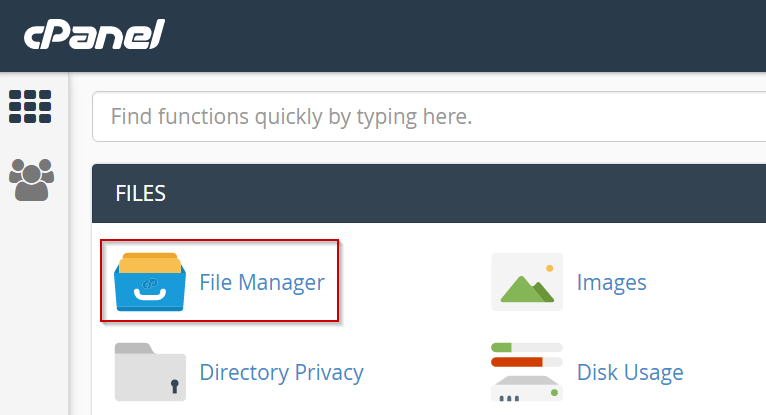
Paso 2: Seleccione la ubicación de dónde desea crear este archivo, como Public_HTML
Paso 3: Haga clic en el nuevo icono de archivo.

Paso 4: Nombra el archivo .htaccess
Paso 5: Haga clic en Crear nuevo archivo.
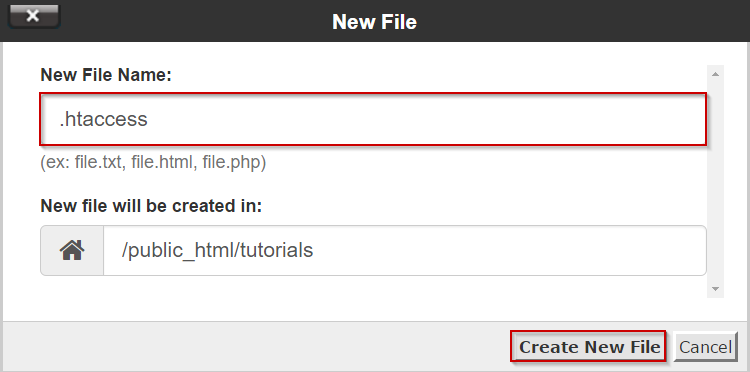
Nota: Si no puede ver este archivo una vez que lo haya creado, deberá habilitar Mostrar archivos ocultos.
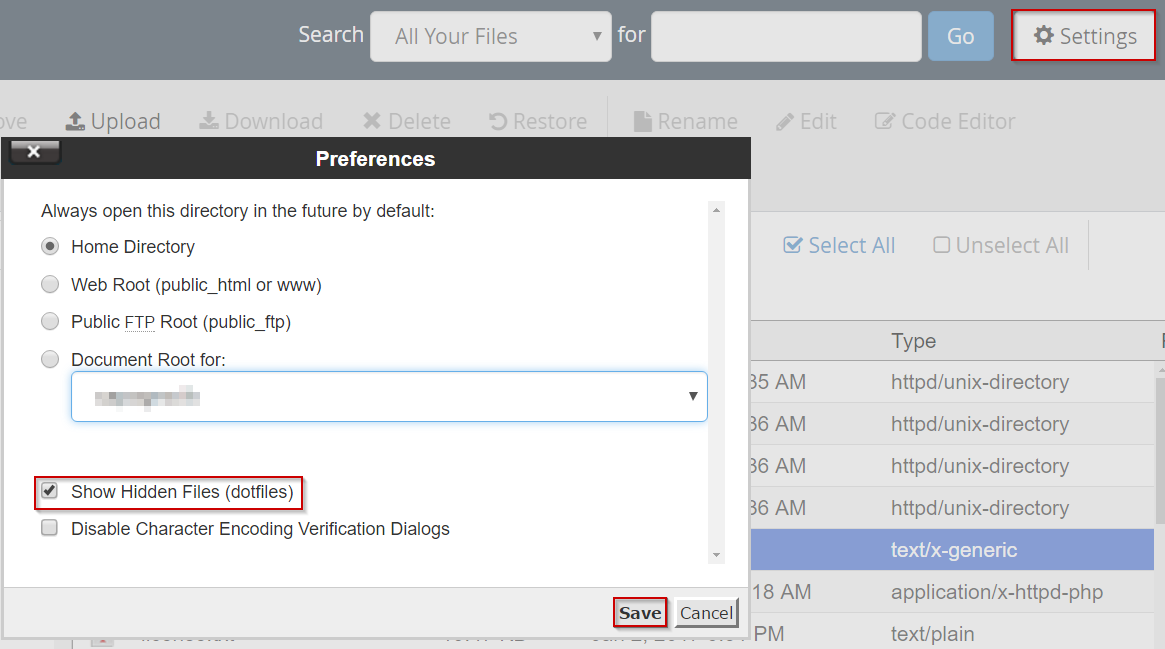
Paso 6: Localice y haga clic con el botón derecho en el archivo de la lista
Paso 7: Seleccione la opción Editar o código Editar en el menú emergente
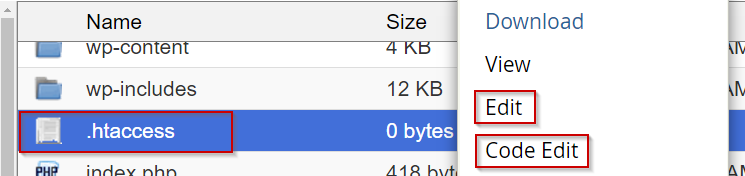
Paso 8: Haga clic en editar
Paso 9: Ahora debería estar en el editor, que debe abrir en una pestaña separada
Paso 10: Una vez que esté satisfecho con cualquier cambio que haya realizado, presione el botón Guardar cambios
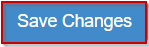
Una vez que se han guardado los cambios, puede cerrar el editor
Crear y editar un archivo .htaccess en Linux Shell (símbolo del sistema)
Primero debe iniciar sesión en el servidor a través de SSH.Si no está seguro de cómo acceder a su servidor a través de SSH, consulte el siguiente artículo, que cubre esto: Conexión a su servidor a través de SSH.
- Navega a donde te gustaría que se cree el .htaccess.
- Esto puede ser en varios lugares; Sin embargo, la sintaxis es cd / ruta / a carpeta
- Utilice un editor de texto de su elección para crear y editar el archivo simultáneamente
- Nano - nano .htaccess
- Vi - vi .htaccess
- Vim - vim .htaccess
Para guardar el archivo en Nano Press, CTRL + O, luego ingrese y finalmente CTRL + X.
En Vim, presionaría la tecla ESC seguida por la tecla Colón (:) y luego escriba WQ!en la terminal.
Escrito por Michael Brower / junio 22, 2017
